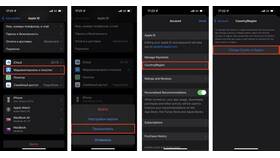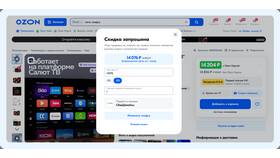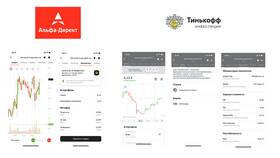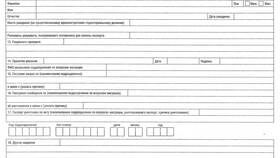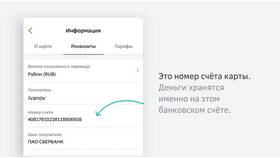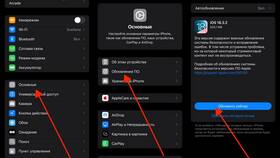iPhone предоставляет несколько способов просмотра платежной информации, включая данные карт Apple Pay, историю покупок и подписки. Рассмотрим основные методы доступа к этой информации.
Содержание
Просмотр карт в Apple Pay
Через приложение Wallet:
- Откройте приложение Wallet (Кошелек)
- Выберите нужную платежную карту
- Нажмите на значок информации (i) в правом нижнем углу
- Просмотрите данные карты и историю транзакций
В настройках устройства:
- Перейдите в Настройки
- Выберите раздел Wallet & Apple Pay
- Тапните по нужной карте
- Просмотрите детали карты и транзакции
История покупок App Store и iTunes
| Способ доступа | Инструкция |
| Через Настройки | Apple ID → Медиапокупки → История покупок |
| В App Store | Профиль → История покупок |
Просмотр подписок
Активные подписки:
- Откройте Настройки
- Тапните по своему имени (Apple ID)
- Для деталей платежа выберите конкретную подписку
Проверка платежей Apple Card
- Откройте приложение Wallet
- Выберите Apple Card
- Нажмите на вкладку "Транзакции"
- Для детализации выберите конкретную операцию
- Просмотрите дату, сумму и место оплаты
Экспорт платежной информации
| Тип данных | Способ экспорта |
| История покупок | Отчеты iTunes → Запросить отчет |
| Данные Apple Card | Экспорт в Numbers или CSV |
Безопасность платежной информации
- Используйте Face ID/Touch ID для защиты данных
- Регулярно проверяйте историю транзакций
- Включайте уведомления о платежах
- Храните резервные копии важных платежных данных
Для получения наиболее полной информации о платежах рекомендуется проверять все доступные разделы и использовать официальные приложения Apple.